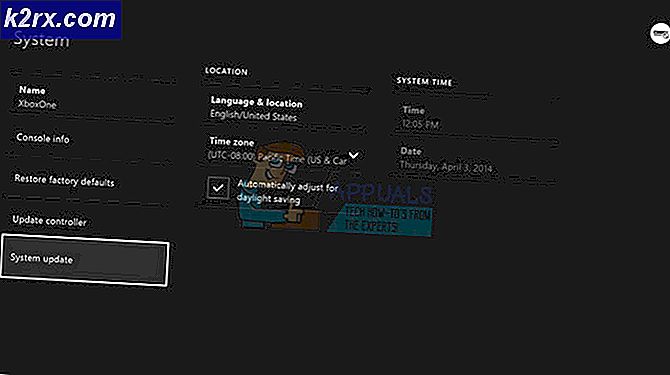Hur fixar jag Z-Wave-anslutningsproblem med Wink Hub?
Z-Waveanvänds främst för hemautomation och bygger på ett trådlöst kommunikationsprotokoll. Den använder ett nätverk av radiovågor med låg energi för att kommunicera mellan apparater.
De Wink Hub är en produkt av Wink Labs Inc som ansluter olika protokoll / tekniker för smarta hemprodukter till ett, som styrs av Wink App. Den är kompatibel med Bluetooth Low Energy (LE), Wi-Fi, Z-Wave, Kidde, Lutron Clear Connect & ZigBee, som är de ledande smarta hemprotokollen som finns i de flesta produkter.
Wink-navet fungerar vanligtvis extremt bra men ibland kan enheterna som är anslutna till det fungera lite konstigt. Följande steg kan vidtas för att lösa alla anslutningsproblem med alla Z-Wave-sensorer och enheter anslutna till navet. Men det är en bra idé att starta om ditt nav och dina enheter innan du går vidare.
Metod 1: Uppdatera Z-Wave-anslutningskartan
Z-Wave använder nätverksnätverk för att ansluta alla enheter och sensorer vilket innebär att varje sensor ansluts direkt till navet och att de också kan ansluta innan de ansluts till navet. Således sänder varje enhet en bättre signal och det trådlösa området är också mycket bredare än vanligt Wi-Fi.
Men när nya Z-Wave-sensorer läggs till över tiden tar de ibland inte den bästa vägen till navet. Så det är fullt möjligt att vissa sensorer och enheter inte är optimalt anslutna till enheter i närheten.
Det finns en inställning för Wink-nav för att uppdatera Z-Wave-anslutningskartan tillgänglig i Wink-appen för att åtgärda detta. Detta kommer att återställa alla anslutningar till alla sensorer och enheter anslutna till navet som använder Z-Wave och få dem att återanslutas, och kommer att räkna ut bästa möjliga rutt automatiskt för den starkaste signalen. Att göra detta
- Öppna Wink-appen
- Klicka på hamburgare meny i det övre vänstra hörnet på skärmen.
- Klicka nu på “Nav”.
- Klicka nu på inställningar kugghjulsikonen i det övre högra hörnet.
- Välj Blinknav du måste återställa.
- Bläddra nu ner och tryck på “Z-Wave”.
- Klicka nu på “Z-Wave nätverk återupptäckt”.
- Vänta en stund snart kommer du att se en “Framgång" varna. Tänk på att normala kommandon kanske inte fungerar korrekt under denna process.
Förmodligen har dina Z-Wave-enheter och sensorer bättre anslutningar nu.
Metod 2: Använd en enhet som en signalförstärkare
Om ovanstående metod inte har åtgärdat anslutningsproblemen, ta en noggrann titt för att se var alla Z-Wave-enheter och sensorer är placerade. Om någon av enheterna och sensorerna är på avstånd än resten är det möjligt att den avlägsna enheten / sensorn kanske inte får en bra signal från närmaste enhet.
En snabb lösning är att placera en annan enhet halvvägs mellan den avlägsna enheten / sensorn och dess närmaste enhet / sensor. Den nya placerade enheten kommer att fungera som ett slags signalförstärkare, vilket gör att den problematiska sensorn äntligen har en bra anslutning. Det kan också göras med hjälp av andra smarta hubbnav som använder Z-Wave.
Kom ihåg att batteridrivna enheter / sensorer inte fungerar som repeater men de inkopplade modulerna / eluttagen och omkopplarna fungerar.
Hur som helst, antingen sätt den här nya enheten i god användning på något runt eller placera den och har den bara använts som en signalförstärkare och om så är fallet, försök att få den billigaste Z-Wave-enheten eller så kan du få en faktisk signal repeater.
Glöm inte att upprepa metod 1 så att den nya enheten kan få den bästa signalanslutningen.
Metod 3: Håll dig borta från Metal
Om många dörr- och fönstersensorer (en tvådelad magnetsensor) och det finns ständiga problem med få av dem, vilket kan bero på att de placeras nära någon form av metall.
Att placera enheterna / sensorerna några centimeter bort från metall är bra, men att placera enheterna / sensorerna direkt på en metalldel kommer att skapa problem. Det beror på att metallen på dörren / fönstret kommer att störa sensors magnetsystem.
Antingen placera sensorerna några centimeter bort från metallen eller använd montera för att sensorn ska hålla den några centimeter bort från närmaste metall.
Metod 4: Uppdatera Hub: s inbyggda programvara
Om ovannämnda metoder inte löste ditt problem uppdaterar du navets firmware som en sista utväg om det finns en uppdatering.
- Öppna Wink-appen
- Klicka på hamburgare meny i det övre vänstra hörnet på skärmen.
- Klicka nu på “Nav”.
- Klicka nu på inställningar kugghjulsikon i det övre högra hörnet.
- Välj Blinknav du måste uppdatera.
- Bläddra nu ner och tryck på “Firmware-uppdateringar”.
- Tryck på vippomkopplaren bredvid “Aktivera firmwareuppdateringar”Till på-position om den inte redan är påslagen.
- Välj nu när firmwareuppdateringar installeras genom att stänga av omkopplaren nästa “Tillåt uppdateringar när som helst”Eller låt det vara kvar om du vill uppdatera när som helst.
- Om "Tillåt uppdatering när som helst”Är avstängd och välj sedan start- och sluttid för att skapa ett tidsfönster när firmwareuppdateringar kommer att installeras, helst inte den tid då du kanske vill använda Wink-systemet. Men kom ihåg att Wink har varnat för att lampor automatiskt kan tändas / släckas efter uppdateringen. Så var beredd på det.